 |
|
|
| |
名片设计 CorelDRAW Illustrator AuotoCAD Painter 其他软件 Photoshop Fireworks Flash |
|
本文讲述如何用Adobe Illustrator制作整洁的瓷砖拼贴效果图案,定义好图案以后可以方便地用在其他地方。

步骤一:按住Shift,使用矩形工具绘制出一个正方形。
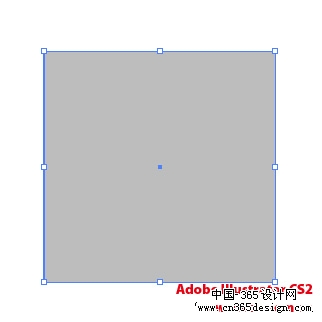
步骤二:按住Shift,用直线工具画出两条相交的斜线。
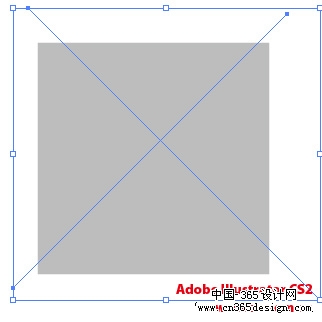
步骤三:使用选择工具选中所有图形,在对齐调版中,执行“水平居中对齐”和“垂直居中对齐”按钮。
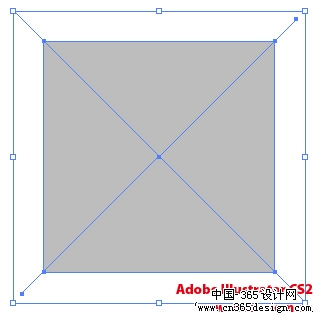
步骤四:在路径查找器调版中执行“分割”按钮。
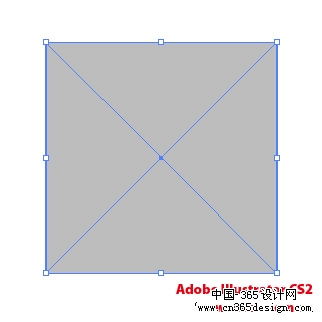
步骤五:使用直接选择工具依次选择不同的三角形,并给不同的三角形加上不同的填充色。
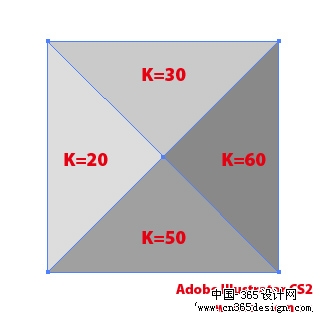
步骤六:按住Shift,使用矩形工具绘制出一个较小正方形,并将填色改为K=40。

步骤七:使用选择工具选中所有图形,在对齐调版中,执行“水平居中对齐”和“垂直居中对齐”按钮。

步骤八:将图形拖入色板调版中,生成图案。
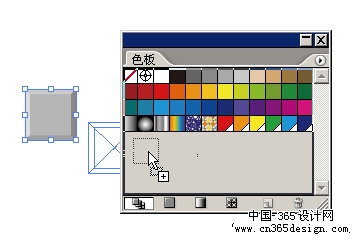
步骤九:绘制一个外形,在色板调版中点击改新建的图案,即可应用
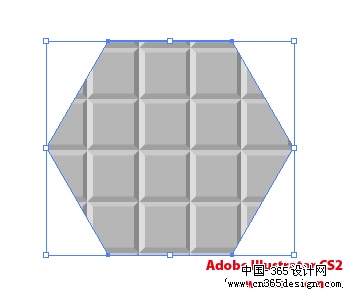
返回类别: Illustrator教程 上一教程: AI中使用圆点构成圆环图像的制作 下一教程: Illustrator绘制矢量立体烟灰缸 您可以阅读与"Illustrator制作瓷砖拼贴效果图案"相关的教程: · Illustraotr CS2制作四方连续图案 · Illustraotr简朴方式来制作四方连续图案 · Illustrator 制作服装效果图 · 用Illustrator样板创建无缝拼接图案 · Illustrator中自定图案画笔精确标注尺寸 |
| 快精灵印艺坊 版权所有 |
首页 |
||